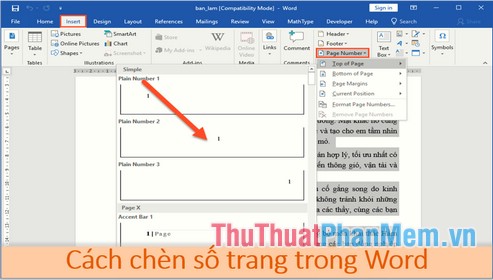Cách thụt đầu dòng trong Word - Thụt lề dòng đầu tiên của đoạn văn trong Word
Các bạn đang tìm kiếm cách thụt đầu dòng trong Word, thụt lề dòng đầu tiên của đoạn văn bản trong Word để trình bày văn bản khoa học hơn. Vậy mời các bạn cùng tham khảo bài viết dưới đây để cùng tìm hiểu cách thụt lề trong Word nhé.

Dưới đây bài viết hướng dẫn các bạn 3 cách thụt đầu dòng trong Word, thụt lề dòng đầu tiên của đoạn văn trong Word, mời các bạn cùng theo dõi.
Cách 1: Thụt lề dòng đầu tiên sử dụng tính năng của Paragraph
Bước 1: Đặt con trỏ chuột vào vị trí mà bạn muốn thụt lề, tiếp theo chọn thẻ Home và chọn vào biểu tượng Paragraph Settings.
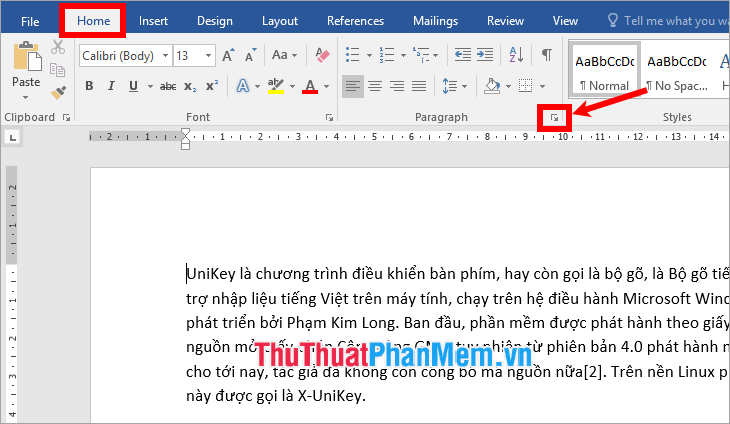
Bước 2: Xuất hiện cửa sổ Paragraph, trong thẻ Indents and Spacing các bạn chọn First line trong Special, và chọn khoảng cách thụt đầu dòng trong phần By. Xem trước trong phần Preview, sau đó các bạn chọn OK.
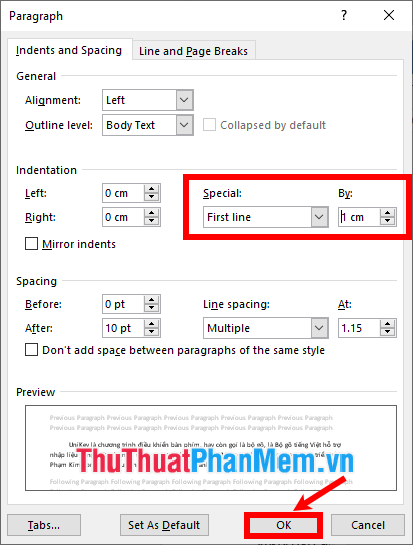
Như vậy đoạn văn bản sẽ được thụt lề dòng đầu tiên, và các đoạn văn bản nhập sau đó cũng sẽ được thụt lề dòng đầu tiên.
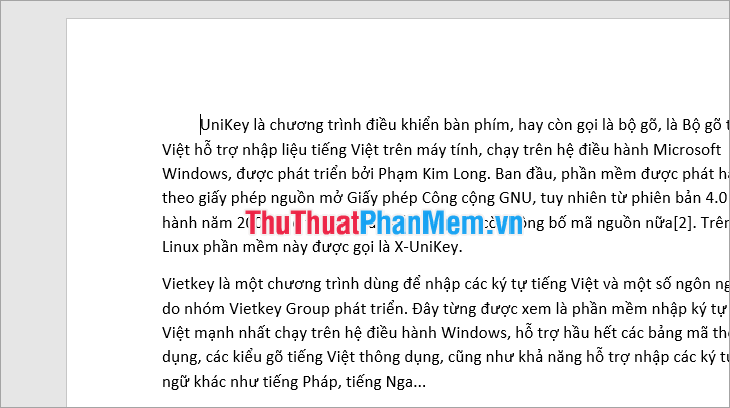
Cách 2: Thụt lề đầu dòng sử dụng phím Tabs
Bước 1: Đặt con trỏ chuột tại vị trí dòng đầu tiên của đoạn văn bản cần thụt lề, nhấn phím Tabs trên bàn phím máy tính để thụt lề dòng đầu tiên.
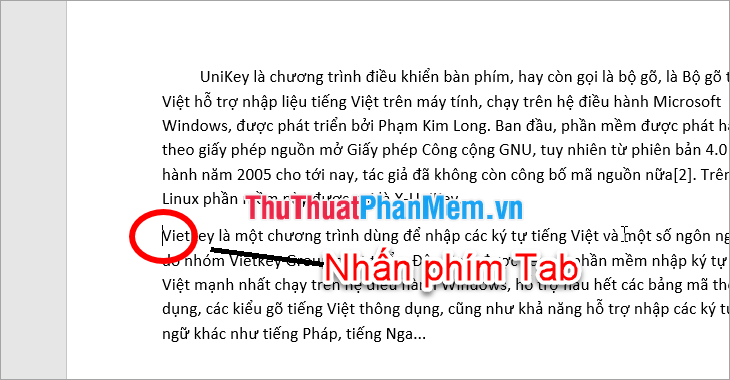
Như vậy đoạn văn bản sẽ được thụt lề dòng đầu tiên.

Bước 2: Nếu khoảng cách thụt lề không như ý muốn của bạn thì các bạn có thể thực hiện thay đổi bằng cách:
- Nhấn chuột phải và chọn Paragraph.
- Xuất hiện hộp thoại Paragraph các bạn chọn Tabs.
- Trên hộp thoại Tabs các bạn thay đổi khoảng cách thụt lề trong phần Default tab stops và nhấn OK.
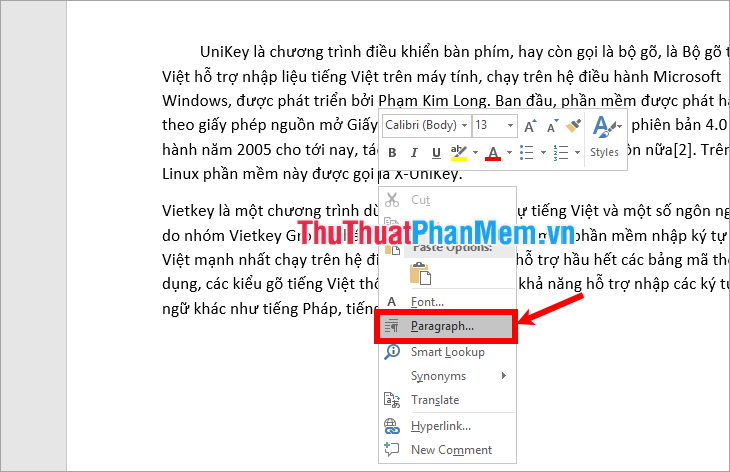
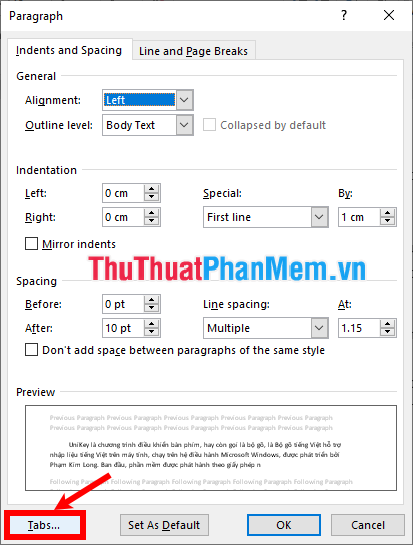
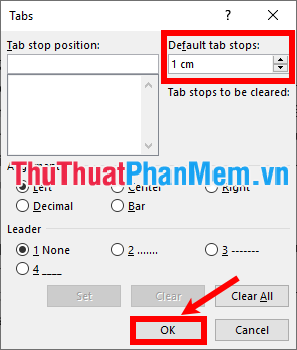
Như vậy khi ấn phím Tabs thì văn bản của bạn sẽ được lùi đầu dòng theo đúng khoảng cách bạn đã nhập.

Cách 3: Sử dụng công cụ chỉnh lề trên thanh thước ngang
Đặt chuột vào vị trí muốn thụt lề đầu dòng, tiếp theo các bạn có thể nhấn chuột vào các biểu tượng như hình dưới rồi kéo đến vị trí mong muốn.
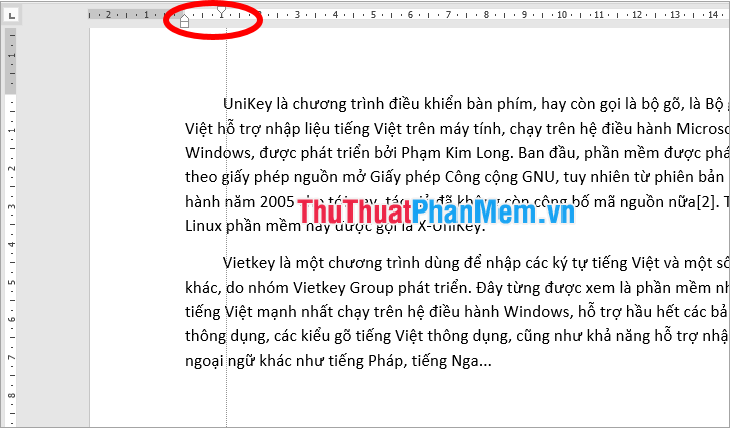
Trên đây Xosomienbaczone.com đã hướng dẫn các bạn 3 cách thụt lề dòng đầu tiên của đoạn văn bản trong Word. Như vậy các bạn đã có thể nhanh chóng thụt đầu dòng khi cần thiết trong quá trình soạn thảo văn bản trong Word. Chúc các bạn thành công!




![Tải mẫu giấy khen mầm non [File Word] Tải mẫu giấy khen mầm non [File Word]](https://img7.thuthuatphanmem.vn/uploads/2024/07/10/tai-mau-giay-khen-mam-non_023556713.jpg)